Menginstal Bahasa Pemrograman Ruby:
Untuk menjalankan program Ruby di RubyMine, Anda harus menginstal bahasa pemrograman Ruby di mesin Anda.
Di Ubuntu, Anda dapat menginstal bahasa pemrograman Ruby dengan perintah berikut:
$ sudo apt install ruby-full
Sekarang, tekan kamu lalu tekan
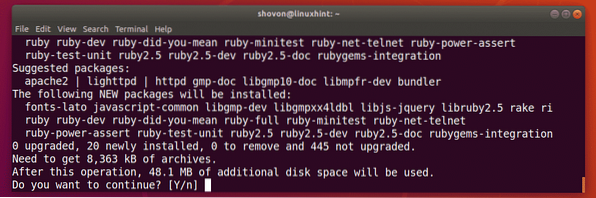
Ruby harus diinstal.
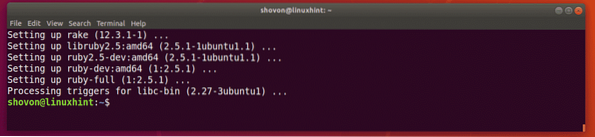
Menginstal RubyMine:
Di Ubuntu 16.04 LTS dan yang lebih baru, RubyMine tersedia sebagai paket SNAP. Jadi, Anda dapat menginstal RubyMine versi terbaru di Ubuntu 16.04 LTS dan yang lebih baru dari repositori paket SNAP resmi Ubuntu.
Untuk menginstal paket SNAP RubyMine di Ubuntu 16.04 LTS dan yang lebih baru, jalankan perintah berikut:
$ sudo snap install rubymine --classic
Sekarang, ketikkan kata sandi pengguna login Anda dan tekan

Paket snap RubyMine sedang diunduh.

RubyMine diinstal.

Konfigurasi Awal RubyMine:
Sekarang, Anda dapat memulai RubyMine dari Menu Aplikasi Ubuntu seperti yang Anda lihat pada tangkapan layar di bawah ini.
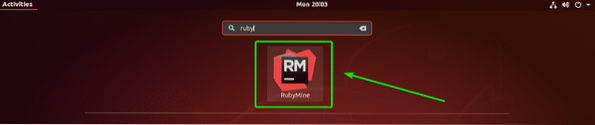
Saat Anda menjalankan RubyMine untuk pertama kalinya, Anda mungkin tidak memiliki pengaturan apa pun untuk diimpor. Pilih saja Jangan mengimpor pengaturan dan klik baik.
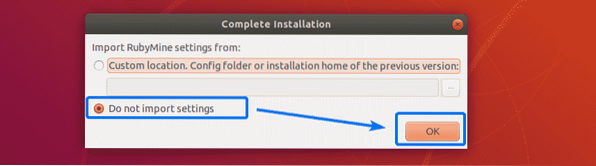
Sekarang, Anda harus menerima Perjanjian Pengguna JetBrains. Untuk melakukan itu, periksa Saya mengonfirmasi bahwa saya telah membaca dan menerima persyaratan Perjanjian Pengguna ini kotak centang dan klik Terus.
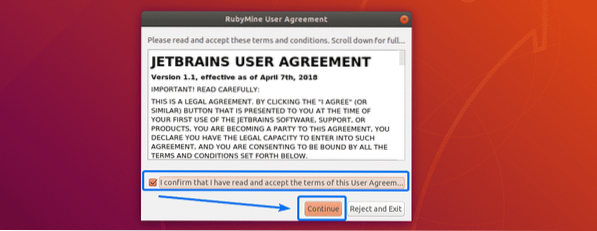
Sekarang, pilih tema UI dan klik Berikutnya: Peta Kunci.
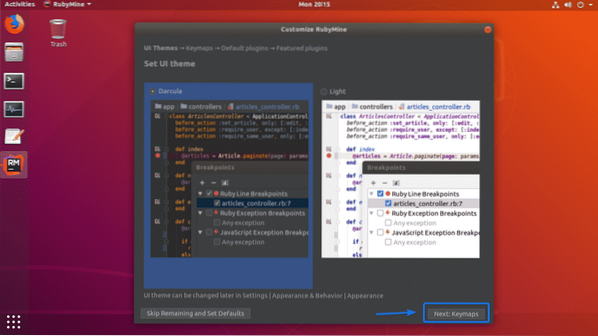
Sekarang, pilih peta kunci yang Anda sukai dan klik Berikutnya: plugin default.
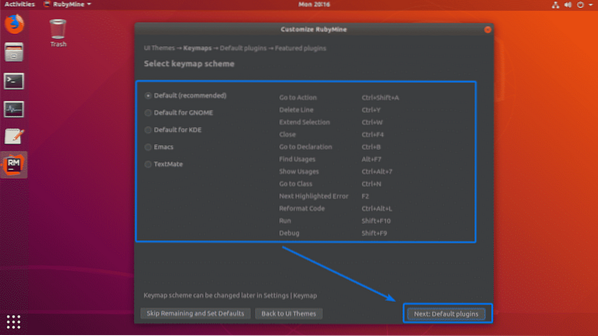
Sekarang, Anda dapat mengaktifkan/menonaktifkan fitur tertentu untuk menyesuaikan RubyMine dengan kebutuhan Anda. Setelah selesai, klik Berikutnya: Plugin unggulan.
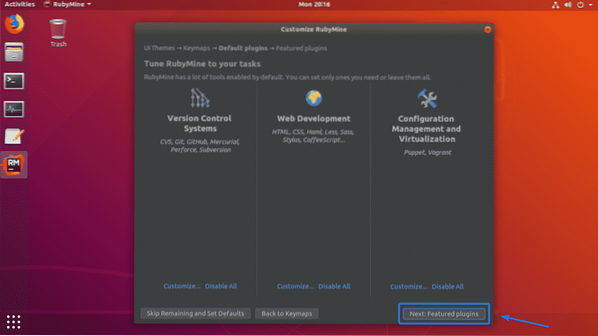
Sekarang, JetBrains akan menyarankan Anda beberapa plugin populer untuk RubyMine. Jika Anda suka/membutuhkan salah satu dari mereka, cukup klik Install untuk menginstalnya. Setelah selesai, klik Mulai gunakan RubyMine.
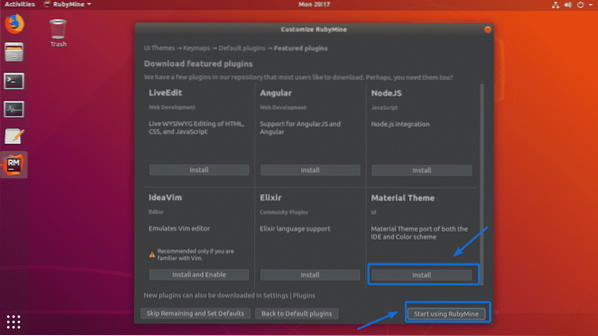
Sekarang, Anda harus mengaktifkan RubyMine. RubyMine tidak gratis. Untuk menggunakan RubyMine, Anda harus membeli lisensi dari JetBrains. Setelah Anda memiliki kredensial, Anda dapat mengaktifkan RubyMine dari sini.
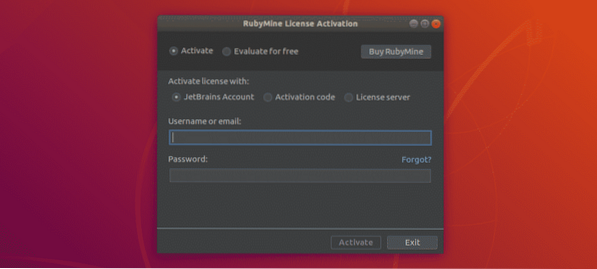
Jika Anda ingin mencoba RubyMine sebelum membeli lisensi, Anda dapat melakukannya selama 30 hari pada saat penulisan ini. Untuk melakukannya, pilih Evaluasi gratis dan klik Evaluasi.
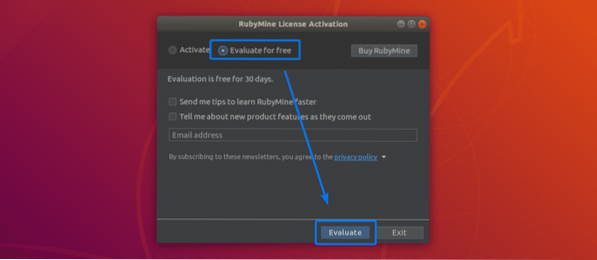
RubyMine sedang dimuat.
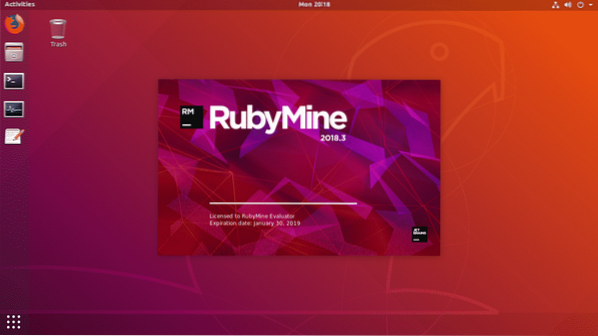
Ini adalah dasbor RubyMine. Dari sini, Anda dapat membuat proyek baru dan mengelola proyek yang sudah ada.
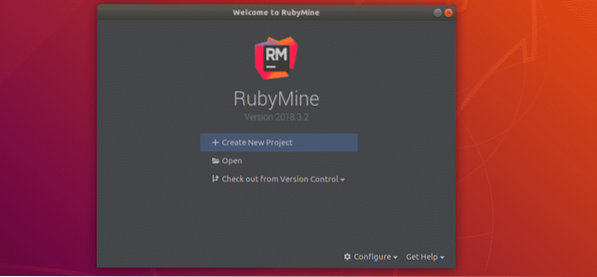
Membuat Proyek Ruby dengan RubyMine:
Di bagian ini, saya akan menunjukkan cara membuat proyek Ruby baru dengan RubyMine dan menjalankan program Ruby sederhana. Jadi, mari kita mulai.
Pertama, mulai RubyMine dan klik Buat Proyek Baru.
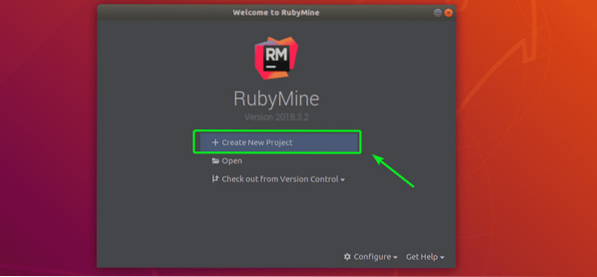
Sekarang, pilih jenis proyek Anda. saya memilih Proyek Kosong. Sekarang, atur Lokasi proyek Anda (tempat RubyMine akan menyimpan file untuk proyek ini) dan pastikan Ruby SDK sudah benar. Setelah selesai, klik Membuat.
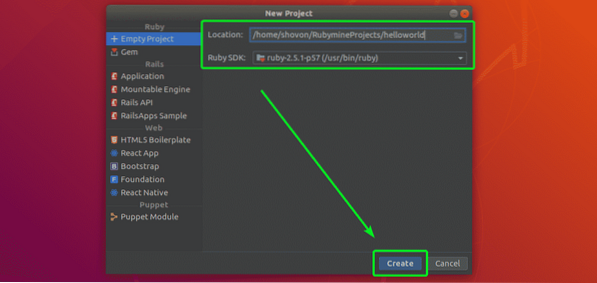
Sebuah proyek baru harus dibuat.
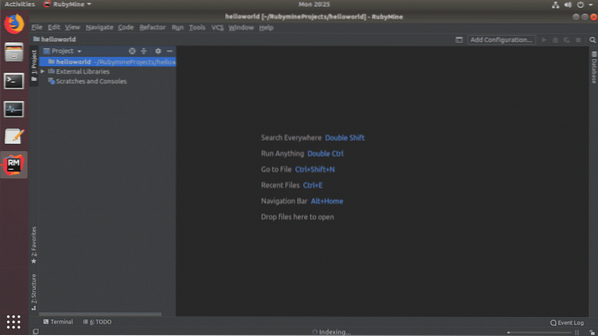
Sekarang, buat file baru Halo.rb dan ketik baris berikut seperti yang ditunjukkan pada tangkapan layar di bawah ini.

Setelah selesai, klik pada tombol putar seperti yang ditandai pada tangkapan layar di bawah ini untuk menjalankan Halo.rb Program Ruby.

Terkadang, tombol Putar yang saya tunjukkan sebelumnya mungkin berwarna abu-abu. Jangan khawatir. Anda juga dapat menjalankan program Ruby favorit Anda dari Gosok > Jalankan… seperti yang Anda lihat pada tangkapan layar di bawah ini.
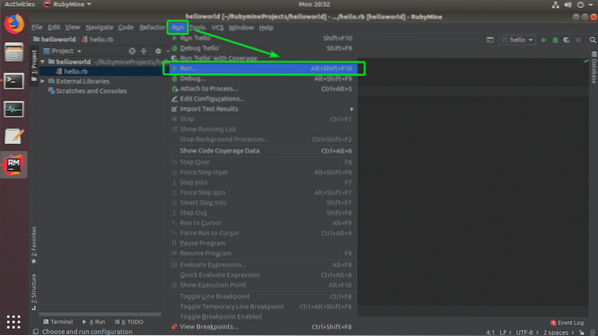
Sekarang, pilih program Ruby Anda dari daftar.
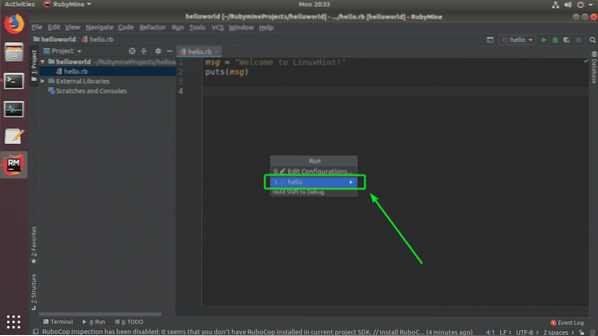
Program Ruby yang Anda inginkan harus dijalankan dan output yang benar akan ditampilkan seperti yang Anda lihat pada gambar di bawah.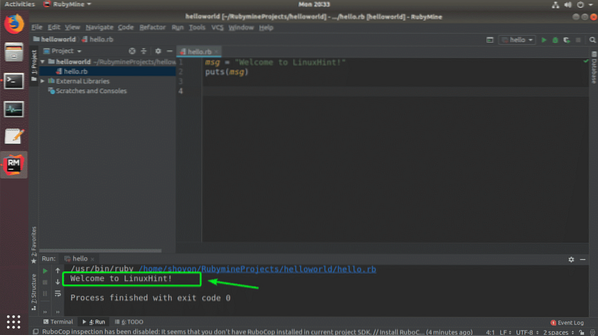
Jadi, begitulah cara Anda menginstal RubyMine Ruby IDE dari JetBrains di Ubuntu. Terima kasih telah membaca artikel ini.
 Phenquestions
Phenquestions


